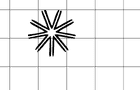Comment utiliser DinMo pour connecter PostgreSQL à LinkedIn Ads ?
La première étape consiste à s'assurer que PostgreSQL est déjà configuré en tant que source dans DinMo, et que LinkedIn Ads a été ajouté en tant que destination et que l'activation target est déjà configurée.
NB : Lors de la configuration de l'activation target, spécifiez le type de données que vous souhaitez synchroniser : Utilisateur ou Audiences d'Entreprise.
Si nécessaire, vous pouvez consulter notre documentation.
Assurez-vous d'avoir d�éjà créé les segments que vous souhaitez synchroniser avec LinkedIn dans DinMo. Sinon, accédez à l'onglet "Segments", cliquez sur "Nouveau Segment", et créez-les un par un avec les règles appropriées.
Accédez à l'onglet "Activations" et cliquez sur "Nouvelle Activation" dans le coin supérieur droit de l'écran.
Sélectionnez "Segment d'Utilisateur". Ensuite, choisissez le segment contenant les données que vous souhaitez synchroniser avec LinkedIn. Une fois que vous avez terminé, cliquez sur "Continuer".
Sélectionnez l'activation target que vous avez créée à l'étape 1.
Sélectionnez le compte publicitaire cible dans lequel vos audiences seront exportées. Si votre compte publicitaire n'apparaît pas, cela signifie que l'utilisateur qui a configuré la destination LinkedIn n'a pas les permissions nécessaires.
Ensuite, faites correspondre les champs de cette entité avec les champs requis par le service de destination pour augmenter le taux de matching.
Pour les audiences d'utilisateurs, LinkedIn s'attend à recevoir au moins l'un de ces identifiants pour reconnaître les utilisateurs que vous envoyez : l'adresse e-mail ou l'identifiant Google (Google AID).
Pour les audiences d'entreprises, LinkedIn s'attend à recevoir au moins l'un de ces identifiants pour reconnaître les entreprises que vous envoyez : le nom de l'entreprise, le domaine de l'entreprise, l'URL du site web de l'entreprise ou l'URL de la page LinkedIn de l'entreprise.
Sous les options de planification, choisissez l'intervalle de temps par défaut pour synchroniser votre segment avec la destination. Une synchronisation quotidienne est suffisante pour la plupart des cas d'utilisation.
Cliquez sur "Continuer", puis sur "Créer" pour terminer.
Une fois l'activation créée, la synchronisation devrait commencer immédiatement. Attendez quelques instants pour vous assurer que la synchronisation est réussie.
Voilà ! Vous avez synchronisé avec succès vos données PostgreSQL avec LinkedIn Ads dans DinMo. Si vous rencontrez des problèmes, consultez la documentation de DinMo ou contactez notre équipe de support pour obtenir de l'aide.